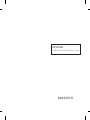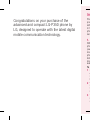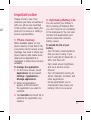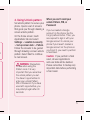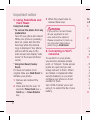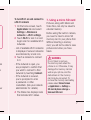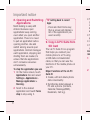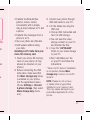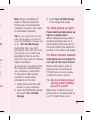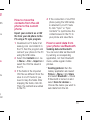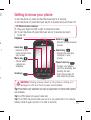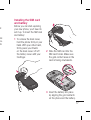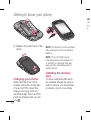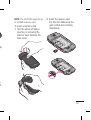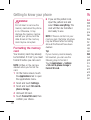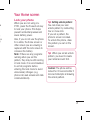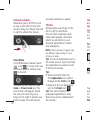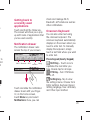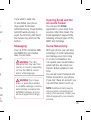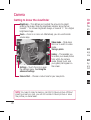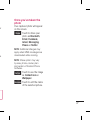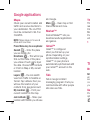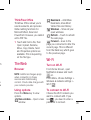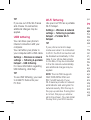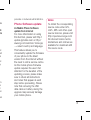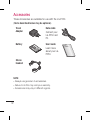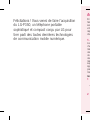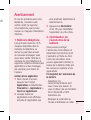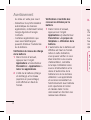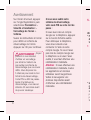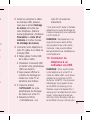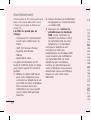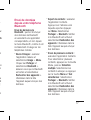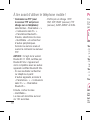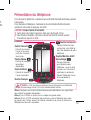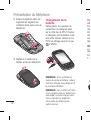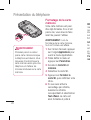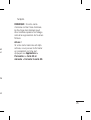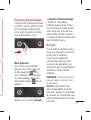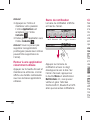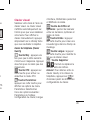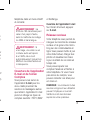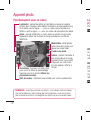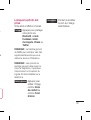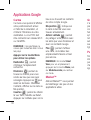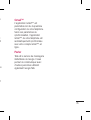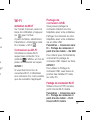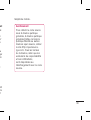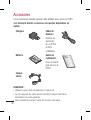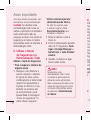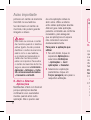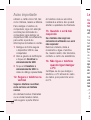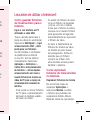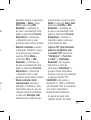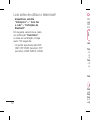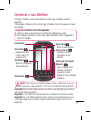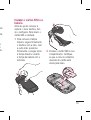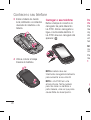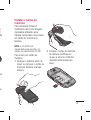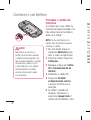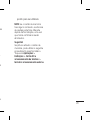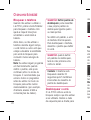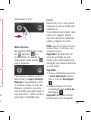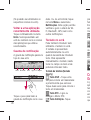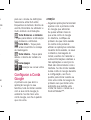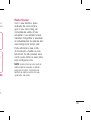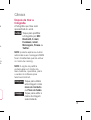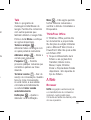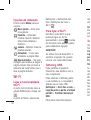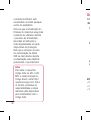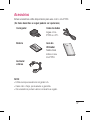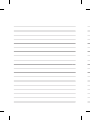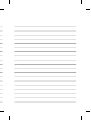LG LG Optimus Life Manuel utilisateur
- Catégorie
- Téléphones portables
- Taper
- Manuel utilisateur
La page est en cours de chargement...
La page est en cours de chargement...
La page est en cours de chargement...
La page est en cours de chargement...
La page est en cours de chargement...
La page est en cours de chargement...
La page est en cours de chargement...
La page est en cours de chargement...
La page est en cours de chargement...
La page est en cours de chargement...
La page est en cours de chargement...
La page est en cours de chargement...
La page est en cours de chargement...
La page est en cours de chargement...
La page est en cours de chargement...
La page est en cours de chargement...
La page est en cours de chargement...
La page est en cours de chargement...
La page est en cours de chargement...
La page est en cours de chargement...
La page est en cours de chargement...
La page est en cours de chargement...
La page est en cours de chargement...
La page est en cours de chargement...
La page est en cours de chargement...
La page est en cours de chargement...
La page est en cours de chargement...
La page est en cours de chargement...
La page est en cours de chargement...
La page est en cours de chargement...
La page est en cours de chargement...
La page est en cours de chargement...
La page est en cours de chargement...
La page est en cours de chargement...

• Selon l'opérateur et la version du
logiciel que vous utilisez, il est possible
que certaines informations contenues
dans ce manuel ne s'appliquent pas à
votre téléphone.
• Dans la mesure où son écran tactile
est utilisé comme clavier, ce téléphone
n'est pas recommandé pour les
personnes malvoyantes.
• Copyright ©2011 LG Electronics,
Inc. Tous droits réservés. LG et le
logo LG sont des marques déposées
de LG Group et de ses structures
annexes. Toutes les autres marques
commerciales appartiennent à leurs
propriétaires respectifs.
• Google™, Google Maps™, Gmail™,
YouTube™, Google Talk™ and
Android Market™ sont des marques
commerciales de Google, Inc.
LG-P350 LG-P350 Guide de l'utilisateur

Félicitations ! Vous venez de faire l'acquisition
du LG-P350, un téléphone portable
sophistiqué et compact conçu par LG pour
tirer parti des toutes dernières technologies
de communication mobile numérique.
Av
En
tél
é
sec
vot
rép
clie
1.
Lor
d'e
mé
der
de
de
v
mé
sup
app
par
l'es
Ges
A
1
2

3
on
Avertissement
En cas de problème avec votre
téléphone, consultez cette
section avant de rapporter
votre téléphone pour le faire
réparer ou d'appeler l'assistance
clientèle.
1. Mémoire téléphone
Lorsqu'il reste moins de 10 %
d'espace disponible dans la
mémoire du téléphone, ce
dernier ne peut plus recevoir
de nouveaux messages. Vous
devez alors vérifier l'état de la
mémoire de votre téléphone et
supprimer certaines données (des
applications ou des messages,
par exemple) pour libérer de
l'espace.
Gestion d'une application
Dans l'écran d'accueil,
appuyez sur l'onglet
Applications
et sélectionnez
Paramètres
>
Applications
>
Gérer les applications
.
Lorsque toutes les
applications sont affichées,
accédez à l'application que
1
2
vous souhaitez désinstaller et
sélectionnez-la.
Appuyez sur
Désinstaller
et sur OK pour désinstaller
l'application de votre choix.
2. Optimisation de
l'autonomie de la
batterie
Vous pouvez prolonger
l'autonomie de la batterie en
désactivant les fonctions dont
l'exécution en tâche de fond
n'est pas nécessaire. Vous
pouvez également contrôler le
niveau de la batterie utilisé par
les ressources système et les
applications.
Prolongation de l'autonomie de
la batterie
- Désactivez les
radiocommunications dont
vous n'avez pas besoin. Si
vous n'utilisez pas les fonctions
Wi-Fi, Bluetooth et GPS,
désactivez-les.
- Réduisez la luminosité de
l'écran et définissez un délai
3

4
de mise en veille plus court.
- Désactivez la synchronisation
automatique de diverses
applications, notamment Gmail,
Google Agenda et Google
Contacts.
- Certaines applications que
vous avez téléchargées
peuvent diminuer l'autonomie
de la batterie.
Vérification du niveau de charge
de la batterie
Dans l'écran d'accueil,
appuyez sur l'onglet
Applications
et sélectionnez
Paramètres
>
Applications
>
Gérer les applications
.
L'état de la batterie (charge
et décharge) et le niveau
(exprimé en pourcentage)
sont affichés en haut de
l'écran.
1
2
Vérification et contrôle des
ressources utilisées par la
batterie
Dans l'écran d'accueil,
appuyez sur l'onglet
Applications
et sélectionnez
Paramètres > À propos du
téléphone > Utilisation de la
batterie.
L'autonomie de la batterie est
affichée en haut de l'écran.
Grâce à cette indication,
vous pouvez vérifier si vous
êtes branché à une source
d'alimentation, connaître
le temps d'utilisation sans
source d'alimentation et la
durée d'autonomie de la
batterie lors de la dernière
utilisation. Les applications
et services nécessitant un
fonctionnement avec batterie
sont répertoriés à l'écran
et classés dans l'ordre
décroissant en fonction des
ressources utilisées.
1
2
3.
Si v
d'e
sur
vou
fou
risq
dys
in
d
fo
té
p
Avertissement

5
z
la
est
ie
3. Installation d'un
système d'exploitation
Open Source
Si vous installez un système
d'exploitation Open Source
sur votre téléphone et que
vous n'utilisez pas le système
fourni par le fabricant, cela
risque de provoquer des
dysfonctionnements.
AVERTISSEMENT :
Si vous
installez et utilisez un système
d'exploitation autre que celui
fourni par le fabricant, votre
téléphone ne sera plus couvert
par la garantie.
AVERTISSEMENT :
Pour
protéger votre téléphone et
les données personnelles
qu'il contient, téléchargez
des applications uniquement
depuis des sources sécurisées,
telles qu'Android Market™. Si
certaines applications ne sont
pas installées correctement
sur votre téléphone, il se peut
que ce dernier ne fonctionne
pas normalement ou qu'une
erreur grave se produise.
Vous devrez alors désinstaller
ces applications et supprimer
l'ensemble des données et
paramètres du téléphone.
4. Utilisation du schéma
de déverrouillage
Définissez le schéma de
déverrouillage pour sécuriser le
téléphone.
Grâce à cette option, vous
pouvez afficher une série
d'écrans qui vous aidera
à dessiner un schéma de
déverrouillage de l'écran.

6
Sur l'écran d'accueil, appuyez
sur l'onglet Applications, puis
sélectionnez
Paramètres
>
Sécurité et localisation
>
Verrouillage de l'écran
>
Schéma
.
Suivez les instructions à l'écran
pour définir un schéma de
déverrouillage de l'écran.
Appuyez sur OK pour continuer.
AVERTISSEMENT :
Soyez
prudent si vous décidez
d'utiliser un verrouillage
par schéma. Veillez à ne
pas oublier le schéma de
déverrouillage que vous avez
défi ni. Vous disposez de
5 chances pour saisir le bon
Schéma de déverrouillage,
Code PIN ou Mot de passe.
Après 5 tentatives de
déverrouillage, vous devrez
attendre 30 secondes avant
de pouvoir réessayer.
Si vous avez oublié votre
schéma de déverrouillage,
votre code PIN ou votre mot de
passe :
Si vous avez créé un compte
Google sur le téléphone, appuyez
sur le bouton Schéma oublié.
Pour débloquer le téléphone,
vous devez ensuite vous
connecter à l'aide de votre
compte Google. Si vous n'avez
pas créé de compte Google sur
le téléphone ou si vous l'avez
oublié, il vous faut effectuer une
réinitialisation matérielle.
Attention
: Si vous effectuez une
réinitialisation matérielle, toutes
les applications et données
utilisateur seront supprimées.
Veillez à sauvegarder vos
données importantes avant
d'effectuer une réinitialisation
matérielle.
5.
Uti
*
P
d
t
é
A
* U
m
d
S
p
p
té
1
Avertissement

7
de
yez
z
ur
ne
ne
s
5. Utilisation du mode
sécurisé et de
la réinitialisation
matérielle
Utilisation du mode sécurisé
* Pour résoudre un
dysfonctionnement de votre
téléphone
Éteignez votre téléphone
portable et rallumez-le.
Pendant que votre téléphone
redémarre, appuyez sur la
touche Envoyer et maintenez-
la enfoncée lorsque le logo
Android s'affiche. Votre
téléphone redémarre alors,
puis affiche l'écran d'accueil
et le message « Safe mode »
(Mode sécurisé) dans l'angle
inférieur gauche.
* Utilisation de la réinitialisation
matérielle (réinitialisation
d'usine)
Si la procédure précédente ne
permet pas de restaurer les
paramètres d'origine de votre
téléphone, utilisez la fonction de
1
réinitialisation matérielle
.
Retirez puis réinsérez la
batterie.
Maintenez les touches
suivantes enfoncées pendant
plus de 10 secondes :
touche
Marche-Arrêt/Verrouillage,
touche Envoyer et touche
Volume bas.
Lorsque le téléphone
s'allume, relâchez ces
touches.
AVERTISSEMENT
Si vous effectuez une
réinitialisation matérielle,
toutes les applications et
données utilisateur seront
supprimées. Veillez à
sauvegarder vos données
importantes avant d'effectuer
une
réinitialisation matérielle
.
6. Connexion aux
réseaux Wi-Fi
Pour utiliser la fonction Wi-Fi
sur votre téléphone, vous devez
accéder à une borne Wi-Fi,
1
2
3

8
aussi appelée « point d'accès
sans fil ». Certaines bornes sont
libres d'accès et permettent de
se connecter en toute simplicité.
D'autres bornes Wi-Fi sont
masquées ou appellent d'autres
fonctions de sécurité. Pour s'y
connecter, le téléphone doit être
configuré.
Désactivez la fonction Wi-Fi
lorsque vous ne l'utilisez pas afin
de prolonger l'autonomie de la
batterie.
Activation de la fonction Wi-Fi
et connexion à un réseau Wi-Fi
Dans l'écran d'accueil,
appuyez sur l'onglet
Applications
et sélectionnez
Paramètres > Connexions
sans fil > Paramètres Wi-Fi
.
Appuyez sur
Wi-Fi
pour
activer cette fonction et lancer
la recherche des réseaux Wi-
Fi disponibles.
- La liste des réseaux Wi-Fi
disponibles s'affiche. Une
icône de verrouillage permet
1
2
d'identifier les réseaux
sécurisés.
Appuyez sur un réseau pour
établir la connexion.
- Si le réseau est ouvert,
un message vous invite à
confirmer votre choix en
appuyant sur
Se connecter
.
- Si le réseau est sécurisé, vous
êtes invité à saisir un mot de
passe ou d'autres identifiants
de connexion. (Contactez votre
administrateur réseau pour
plus de détails.)
Dans la barre d'état,
différentes icônes indiquent
l'état du réseau Wi-Fi.
7. Utilisation d'une carte
MicroSD
Les images, les fichiers
musicaux et vidéo peuvent être
enregistrés sur la mémoire
externe uniquement.
Avant d'utiliser l'appareil photo
intégré, vous devez insérer une
carte mémoire MicroSD dans
3
4
vot
Si v
mé
enr
N
l
a
té
ris
la
vo
do
m
m
sé
Ap
Ca
Dé
8.
Exé
la f
d'e
app
de
Avertissement

9
r
us
e
s
re
t
e
e
o
e
votre téléphone.
Si vous n'insérez pas de carte
mémoire, vous ne pourrez pas
enregistrer vos photos et vidéos.
AVERTISSEMENT :
N'insérez pas et ne retirez pas
la carte mémoire lorsque le
téléphone est allumé. Vous
risqueriez d'endommager
la carte mémoire ainsi que
votre téléphone et d'altérer les
données stockées sur la carte
mémoire. Pour retirer la carte
mémoire en toute sécurité,
sélectionnez
Écran d'accueil >
Applications > Paramètres >
Carte SD et mémoire >
Désactiver la carte SD.
8. Lancement et
changement
d'applications
Exécuter plusieurs tâches à
la fois est un véritable jeu
d'enfant avec Android : les
applications ouvertes continuent
de fonctionner même lorsqu'un
autre programme est lancé.
Plus besoin de quitter une
application avant d'en ouvrir
une autre. Vous pouvez utiliser
plusieurs applications en cours
d'exécution et passer d'un
programme à un autre. Android
gère chaque application en les
interrompant et en les lançant
en fonction des besoins de
l'utilisateur pour éviter que les
applications en veille sollicitent
des ressources inutilement.
Arrêt d'une application en cours
d'utilisation
Sur l'écran d'accueil, appuyez
sur l'onglet
Applications
et
sélectionnez
Paramètres
>
Applications
>
Gérer les
applications > Appl. en
cours
.
Accédez à l'application de
votre choix, puis appuyez sur
Forcer l'arrêt
pour cesser
d'utiliser ce programme.
1
2

10
ASTUCE Retour aux
applications récemment
utilisées
- Maintenez la touche
Accueil enfoncée ; un écran
s'affiche alors, répertoriant
les applications utilisées
récemment.
9.
Copier LG PC Suite à
partir de la carte SD
LG PC Suite IV est un
programme qui vous permet
de connecter votre téléphone
portable à votre PC grâce à un
câble USB de transmission des
données pour que vous puissiez
utiliser les fonctionnalités de
votre téléphone portable sur
votre ordinateur.
Fonctionnalités principales de
LG PC Suite IV
• Création, modification et
suppression des données
sur votre téléphone en toute
simplicité.
• Synchronisation des données
entre un PC et un téléphone
(contacts, calendrier,
messages SMS, marque-
pages, journal des appels).
• Transfert facile des fichiers
multimédia (photos, vidéos,
musique) grâce à un simple
glisser-déposer entre votre PC
et votre téléphone.
• Transfert des messages d'un
téléphone à un PC.
• Utilisation de votre téléphone
comme modem.
• Mise à jour logicielle sans
perte de données.
Installer LG PC Suite depuis
votre carte mémoire MicroSD.
Insérez la carte mémoire
MicroSD dans votre
téléphone. (Il se peut qu'elle
soit déjà insérée dans votre
téléphone.)
1
A2
3
4
5
Avertissement

11
s
PC
n
e
.
e
Avant de connecter le câble
de données USB, assurez-
vous que le mode
Stockage
de masse
soit activé sur
votre téléphone. (Dans le
menu Applications, choisissez
Paramètres > Carte SD et
mémoire
et cochez la case
De stockage de masse.)
Connectez votre téléphone à
votre PC grâce à un câble de
données USB.
• Faites glisser l'icône USB
de la barre d'état.
• Choisissez Connexion USB
et mettez votre périphérique
USB sous tension.
• Vous pouvez afficher le
contenu du stockage de
masse sur votre PC et
transférer des fichiers.
• Copiez le dossier
‘LGPCSuiteIV’
de votre
périphérique de stockage
de masse sur votre PC.
• Exécutez le fichier
« LGInstaller.exe » sur
2
3
4
5
votre PC et suivez les
instructions.
* Une fois LG PC Suite IV installé,
désactivez le mode Stockage de
masse uniquement pour exécuter
LG PC Suite IV.
REMARQUE :
Ne déplacez ni ne
supprimez aucun autre fi chier
de programme sur votre carte
mémoire. Cela pourrait altérer
les applications pré-installées sur
votre téléphone.
10.
Connexion du
téléphone à un
ordinateur via USB
REMARQUE
: Pour synchroniser
votre téléphone et votre PC à
l'aide du câble USB, vous devez
installer le programme LG PC
Suite sur votre PC. Vous pouvez
télécharger ce programme sur
le site Web LG (www.lg.com).
Rendez-vous à l'adresse http://
www.lg.com et sélectionnez votre
région, votre pays et la langue
de votre choix. Rendez-vous sur
le site Web LG pour obtenir plus

12
d'informations. PC Suite est fourni
avec votre carte MicroSD. Vous
n'avez qu'à copier le fi chier sur
votre PC.
LG-P350 ne prend pas en
charge :
- Connexion PC via Bluetooth
- LG Air Sync (Web Sync, R-
Click)
- OSP (On Screen Phone)
- Agenda des tâches
- Mémo
- Application Java
Le guide d'utilisateur de PC
Suite IV s'affiche dans le menu
une fois le logiciel PC Suite IV
installé.
Utilisez le câble USB fourni
avec votre téléphone pour
connecter le téléphone à un
port USB de votre ordinateur.
Vous recevez alors une
notification qui vous avertit
que le câble USB est bien
branché.
1
Ouvrez la barre de notification
et appuyez sur Connecté avec
un câble USB.
Appuyez sur
« Activer le
périphérique de stockage
USB »
pour confirmer le
transfert des fichiers entre
la carte MicroSD de votre
téléphone et l'ordinateur.
Lorsque le téléphone est
connecté en tant que
périphérique de stockage USB,
vous recevez une notification.
La carte MicroSD de votre
téléphone est considérée
comme un périphérique sur
votre ordinateur. Vous pouvez
désormais copier des fichiers
depuis et vers votre carte
MicroSD.
2
3
11
Lor
l'éc
tou
tem
LC
Rem
dés
les
ne
su
p
vou
ma
Ast
une
télé
not
« D
sto
Pen
pou
Mic
il e
de
s
de
Avertissement

13
on
vec
,
11. Déblocage de l'écran
lors de la connexion
de données
Lors de la connexion de données,
l'écran s'éteint si vous n'y
touchez pas pendant un certain
temps. Pour rallumer votre écran
LCD, il vous suffi t de le toucher.
Remarque :
Lors de la
désinstallation de PC Suite IV,
les pilotes USB et Bluetooth
ne sont pas automatiquement
supprimés. Par conséquent,
vous devez les désinstaller
manuellement.
Astuce !
Pour utiliser de nouveau
une carte MicroSD sur votre
téléphone, ouvrez la barre de
notifi cation et appuyez sur
« Désactiver le périphérique de
stockage USB ».
Pendant ce transfert, vous ne
pouvez pas accéder à la carte
MicroSD depuis le téléphone ;
il est donc impossible d'utiliser
des applications qui dépendent
de la carte MicroSD, comme
l'appareil photo, la galerie et la
musique.
Pour déconnecter le téléphone
de l'ordinateur, suivez avec
attention les instructions de votre
ordinateur pour déconnecter
correctement les périphériques
USB, afin d'éviter de perdre des
informations sur la carte.
Déconnectez en toute sécurité
le périphérique USB de votre
ordinateur.
Ouvrez la barre de notification
et appuyez sur
Désactiver le
périphérique de stockage
USB
.
Appuyez sur
Désactiver
dans la boîte de dialogue qui
s'ouvre.
1
2
3

14
12.
Téléphone tenu à la
verticale
Tenez le téléphone à la verticale,
comme tout autre téléphone
ordinaire.
Lorsque vous passez ou
recevez un appel, ou lorsque
vous envoyez ou recevez des
données, évitez de tenir le
téléphone par le bas, à l'endroit
où l'antenne se trouve. Cela
pourrait affecter la qualité de la
communication.
13. En cas d'arrêt de
l'écran
Si le téléphone cesse de
répondre à vos pressions sur
l'écran ou si l'écran se bloque :
Retirez la batterie, remettez-la en
place et allumez le téléphone. Si
le problème persiste, contactez
le centre de services.
14. Connexion du
téléphone interdite
pendant la mise
sous/hors tension
du PC
Pour éviter que votre PC
affiche des messages d'erreur,
déconnectez le câble de
données de votre téléphone.
En
fic
su
Con
l'or
US
App
l'éc
glis
Con
US
de
do
s
Si v
pilo
sur
le c
Cho
Par
mé
Sto
À
Avertissement

15
r,
Enregistrement de
fichiers musicaux/vidéo
sur le téléphone
Connectez votre téléphone à
l'ordinateur à l'aide du câble
USB.
Appuyez sur la barre d'état sur
l'écran d'accueil et faites-la
glisser vers le bas. Sélectionnez
Connecté avec un câble
USB
>
Activer le périphérique
de stockage USB
>
Ouvrir le
dossier pour voir les fichiers
.
Si vous n'avez pas installé le
pilote LG Android Platform Driver
sur votre ordinateur, vous devez
le configurer manuellement.
Choisissez Applications >
Paramètres > Carte SD et
mémoire > Activer l'option
Stockage de masse uniquement.
Enregistrez les fichiers musicaux
ou vidéo à partir de l'ordinateur
sur le stockage amovible du
téléphone.
- Vous souhaitez peut-être
copier ou supprimer des
fichiers à partir de l'ordinateur
sur le stockage amovible du
téléphone à l'aide d'un lecteur
de cartes
- En la présence d'un fichier
vidéo avec fichier de sous-
titres (fichier .smi ou .srt
portant un nom identique que
le fichier vidéo), placez-les
dans le même dossier pour
que les sous-titres s'affichent
automatiquement lors de la
lecture du fichier vidéo.
- Lors du téléchargement de
fichiers musicaux ou vidéo,
les droits d'auteurs doivent
être respectés. Notez que tout
fichier corrompu ou présentant
une extension non valide risque
d'endommager le téléphone.
À lire avant d'utiliser le téléphone mobile !

16
Lecture de fichiers
musicaux/vidéo sur le
téléphone
Lecture de fichiers musicaux
Sur l'écran d'accueil, appuyez
sur l'onglet Applications >
Musique. Sélectionnez le fichier
souhaité dans les onglets
Artistes, Albums, Chansons,
Listes de lecture.
Lecture des fichiers vidéo
Sur l'écran d'accueil, appuyez
sur l'onglet Applications >
Lecteur Vidéo , puis accédez au
fichier souhaité dans la liste et
sélectionnez-le pour la lecture.
Déplacement de contacts
d'un ancien téléphone
vers le téléphone actuel
Exportez vos contacts dans
un fichier CSV à partir de
votre ancien téléphone vers
l'ordinateur à l'aide d'un
programme de synchronisation
PC.
Téléchargez LG PC Suite IV
sur www.lg.com et installez-
le sur le PC. Exécutez le
programme et connectez
votre téléphone à l'ordinateur
par câble USB.
Sélectionnez l'icône
Contacts
.
Allez à
Menu
>
Fichier
>
Importer
et sélectionnez le
fichier CSV enregistré sur
l'ordinateur.
Si les champs dans le fichier
CSV importé sont différents
de ceux de LG PC Suite
IV, vous devez mapper les
champs. Après mappage des
champs, cliquez sur OK. Vos
contacts seront ajoutés sur
votre PC.
Si la connexion du téléphone
LG-P350 (par câble USB) est
détectée par LG PC Suite IV,
cliquez sur « Synchroniser »
ou sur « Synchroniser les
contacts » pour synchroniser
les contacts enregistrés sur
votre ordinateur avec votre
téléphone et les enregistrer.
1
2
3
4
En
de
Blu
Env
Blu
des
en
cor
le m
nor
télé
*
E
l'
s
é
C
sé
a
e
R
c
l'
d
À lire avant d'utiliser le téléphone mobile !

17
-
ur
cts
.
er
es
s
ne
st
V,
»
er
r
.
Envoi de données
depuis votre téléphone
Bluetooth
Envoi de données via
Bluetooth :
permet d'envoyer
des données via Bluetooth
en exécutant une application
correspondante, et non depuis
le menu Bluetooth, comme il est
normalement d'usage sur les
téléphones mobiles.
*
Envoi d'images :
exécutez
l'application Galerie et
sélectionnez
Image
>
Menu
.
Cliquez sur
Partager
et
sélectionnez
Bluetooth
>
assurez-vous que le Bluetooth
est activé et sélectionnez
Rechercher des appareils
>
choisissez dans la liste
l'appareil auquel envoyer des
données.
*
Export de contacts :
exécutez
l'application Contacts.
Appuyez sur l'adresse vers
laquelle exporter. Appuyez
sur
Menu
. Sélectionnez
Partager
>
Bluetooth
. Vérifiez
si le Bluetooth est activé et
sélectionnez
Rechercher des
appareils
. Choisissez dans la
liste l'appareil auquel envoyer
des données.
*
Envoi de plusieurs contacts :
exécutez l'application Contacts.
Pour sélectionner plusieurs
contacts, appuyez sur la touche
Menu, puis sur
Sélection
multiple
. Sélectionnez les
contacts à envoyer ou appuyez
sur la touche
Menu
et
Tout
sélectionner
. Sélectionnez
Partager
>
Bluetooth
. Vérifiez
si le Bluetooth est activé et
sélectionnez
Rechercher des
appareils
. Choisissez dans la
liste l'appareil auquel envoyer
des données.

18
*
Connexion au FTP (seul
le serveur FTP est pris en
charge sur ce téléphone) :
sélectionnez « Paramètres » >
« Connexions sans fil » >
« Paramètres Bluetooth ».
Ensuite, sélectionnez la case
« Identifiable » et recherchez
d'autres périphériques.
Accédez au service voulu et
ouvrez la connexion au serveur
FTP.
ASTUCE :
Il s'agit de la version
Bluetooth 2.1 EDR, certifiée par
Bluetooth SIG. L'appareil est
donc compatible avec les autres
appareils certifiés Bluetooth SIG.
- Si vous souhaitez rechercher
ce téléphone à partir
d'autres appareils, accédez à
« Paramètres » > « Connexions
sans fil » > « Paramètres
Bluetooth ».
Ensuite, cochez la case
« Identifiable ».
La case est décochée au bout
de 120 secondes.
- Profils pris en charge : HFP,
HSP, OPP, PBAP (serveur), FTP
(serveur), A2DP, AVRCP et DUN.
Pr
À lire avant d'utiliser le téléphone mobile !
Pou
3 se
Pou
pen
AS
1.
2.
Tou
Tou
- Pe
l'é
pa
qu
Tou
- Pe
le
di
Éco
ris
Tou
- Pe
l'é
Astu
pou
Astu
Astu
ne p
télé

19
TP
UN.
Présentation du téléphone
Pour allumer le téléphone, maintenez la touche Marche/Arrêt enfoncée pendant
3 secondes.
Pour éteindre le téléphone, maintenez la touche Marche/Arrêt enfoncée
pendant 3 secondes et appuyez sur Arrêt..
ASTUCE ! Lorsque l'écran est verrouillé
1. Faites glisser votre doigt de gauche à droite pour déverrouiller l'écran.
2. Pour éteindre le téléphone, maintenez la touche Marche/Arrêt enfoncée pendant
3 secondes et appuyez sur Arrêt..
Touche Envoyer
Touche Accueil
- Permet de revenir à
l'écran d'accueil à
partir de n'importe
quel écran.
Touche Menu
- Permet de visualiser
les options
disponibles.
Écouteur
Touche Rechercher
- Permet d'effectuer des
recherches sur le Web et
dans les données de votre
téléphone.
Touche Marche-Arrêt/
Verrouillage
- Permet d'allumer
ou d'éteindre votre
téléphone ; pour ce faire,
appuyez sur la touche et
maintenez-la enfoncée.
- Permet d'éteindre l'écran
et de verrouiller le
téléphone.
ATTENTION : Le fait de poser un objet lourd ou de s'asseoir sur le téléphone
risque d'endommager l'écran LCD et les fonctionnalités tactiles.
Touche Retour
- Permet de revenir à
l'écran précédent.
Astuce !
Appuyez sur la touche Menu lorsque vous sélectionnez une application
pour vérifier les options disponibles.
Astuce !
Le LG-P350 ne prend pas en charge les appels vidéo.
Astuce !
Si le LG-P350 rencontre des erreurs en cours d'utilisation ou si vous
ne pouvez pas l'activer, enlevez la batterie, remettez-la en place et rallumez le
téléphone au bout de 5 secondes.

20
Ins
SIM
Ava
à d
télé
con
SIM
1
Cache arrière
Batterie
Logement de
carte SIM
Emplacement de
la carte mémoire
MicroSD
Lentille de
l’appareil photo
Prise du chargeur/du
câble micro-USB
Connecteur du
casque stéréo
Touches de volume
- Sur l'écran d'accueil :
permet de régler le
volume de la sonnerie.
- Pendant un appel :
permet de régler le
volume des écouteurs.
- Lors de la lecture
d'une piste : contrôle
le volume sans
interruption.
Microphone
Présentation du téléphone
La page est en cours de chargement...
La page est en cours de chargement...
La page est en cours de chargement...
La page est en cours de chargement...
La page est en cours de chargement...
La page est en cours de chargement...
La page est en cours de chargement...
La page est en cours de chargement...
La page est en cours de chargement...
La page est en cours de chargement...
La page est en cours de chargement...
La page est en cours de chargement...
La page est en cours de chargement...
La page est en cours de chargement...
La page est en cours de chargement...
La page est en cours de chargement...
La page est en cours de chargement...
La page est en cours de chargement...
La page est en cours de chargement...
La page est en cours de chargement...
La page est en cours de chargement...
La page est en cours de chargement...
La page est en cours de chargement...
La page est en cours de chargement...
La page est en cours de chargement...
La page est en cours de chargement...
La page est en cours de chargement...
La page est en cours de chargement...
La page est en cours de chargement...
La page est en cours de chargement...
La page est en cours de chargement...
La page est en cours de chargement...
La page est en cours de chargement...
La page est en cours de chargement...
La page est en cours de chargement...
La page est en cours de chargement...
La page est en cours de chargement...
La page est en cours de chargement...
La page est en cours de chargement...
La page est en cours de chargement...
La page est en cours de chargement...
La page est en cours de chargement...
La page est en cours de chargement...
La page est en cours de chargement...
La page est en cours de chargement...
La page est en cours de chargement...
La page est en cours de chargement...
La page est en cours de chargement...
La page est en cours de chargement...
La page est en cours de chargement...
La page est en cours de chargement...
La page est en cours de chargement...
La page est en cours de chargement...
La page est en cours de chargement...
La page est en cours de chargement...
La page est en cours de chargement...
La page est en cours de chargement...
La page est en cours de chargement...
La page est en cours de chargement...
La page est en cours de chargement...
-
 1
1
-
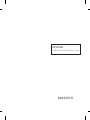 2
2
-
 3
3
-
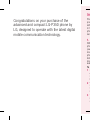 4
4
-
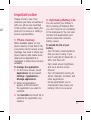 5
5
-
 6
6
-
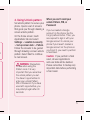 7
7
-
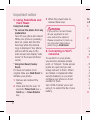 8
8
-
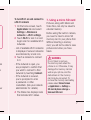 9
9
-
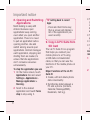 10
10
-
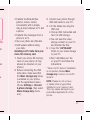 11
11
-
 12
12
-
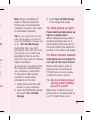 13
13
-
 14
14
-
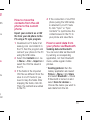 15
15
-
 16
16
-
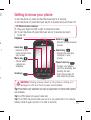 17
17
-
 18
18
-
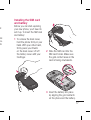 19
19
-
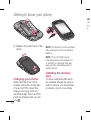 20
20
-
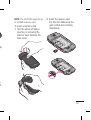 21
21
-
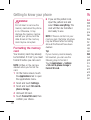 22
22
-
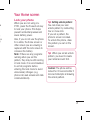 23
23
-
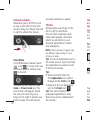 24
24
-
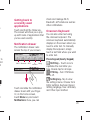 25
25
-
 26
26
-
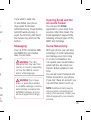 27
27
-
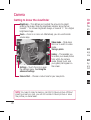 28
28
-
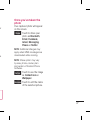 29
29
-
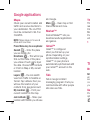 30
30
-
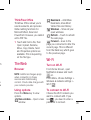 31
31
-
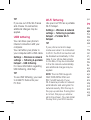 32
32
-
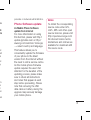 33
33
-
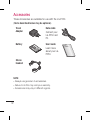 34
34
-
 35
35
-
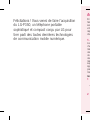 36
36
-
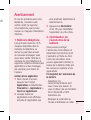 37
37
-
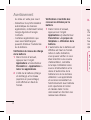 38
38
-
 39
39
-
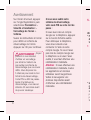 40
40
-
 41
41
-
 42
42
-
 43
43
-
 44
44
-
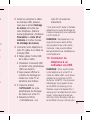 45
45
-
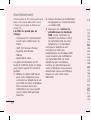 46
46
-
 47
47
-
 48
48
-
 49
49
-
 50
50
-
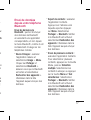 51
51
-
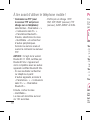 52
52
-
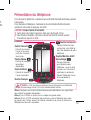 53
53
-
 54
54
-
 55
55
-
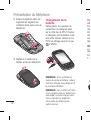 56
56
-
 57
57
-
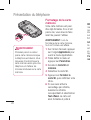 58
58
-
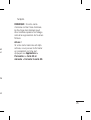 59
59
-
 60
60
-
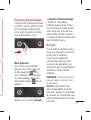 61
61
-
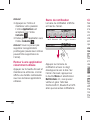 62
62
-
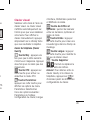 63
63
-
 64
64
-
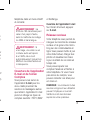 65
65
-
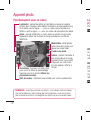 66
66
-
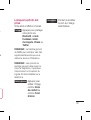 67
67
-
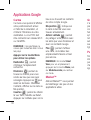 68
68
-
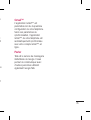 69
69
-
 70
70
-
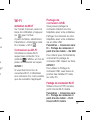 71
71
-
 72
72
-
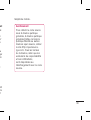 73
73
-
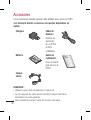 74
74
-
 75
75
-
 76
76
-
 77
77
-
 78
78
-
 79
79
-
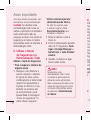 80
80
-
 81
81
-
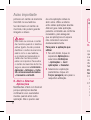 82
82
-
 83
83
-
 84
84
-
 85
85
-
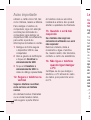 86
86
-
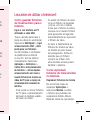 87
87
-
 88
88
-
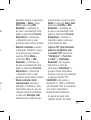 89
89
-
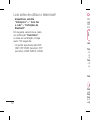 90
90
-
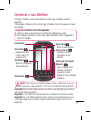 91
91
-
 92
92
-
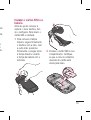 93
93
-
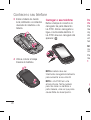 94
94
-
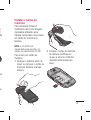 95
95
-
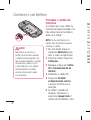 96
96
-
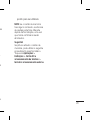 97
97
-
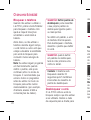 98
98
-
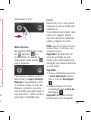 99
99
-
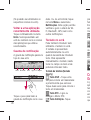 100
100
-
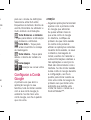 101
101
-
 102
102
-
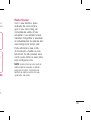 103
103
-
 104
104
-
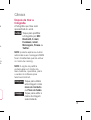 105
105
-
 106
106
-
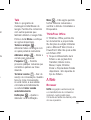 107
107
-
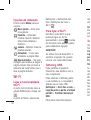 108
108
-
 109
109
-
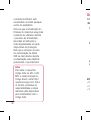 110
110
-
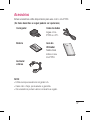 111
111
-
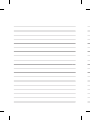 112
112
-
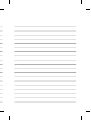 113
113
-
 114
114
LG LG Optimus Life Manuel utilisateur
- Catégorie
- Téléphones portables
- Taper
- Manuel utilisateur
dans d''autres langues
- English: LG LG Optimus Life User manual
- português: LG LG Optimus Life Manual do usuário
Documents connexes
-
LG LGP350.ABHTSV Manuel utilisateur
-
LG LGP350.ABHTSV Manuel utilisateur
-
LG LGP350.ABHTSV Manuel utilisateur
-
LG LGP350.ABHTSV Manuel utilisateur
-
LG LGP350.ABHTSV Manuel utilisateur
-
LG LGP350.ABHTSV Manuel utilisateur
-
LG LGP505CH.ACHRBL Le manuel du propriétaire
-
LG LGP350.ABHTSV Manuel utilisateur
-
LG P500 Manuel utilisateur
-
LG P700 Manuel utilisateur